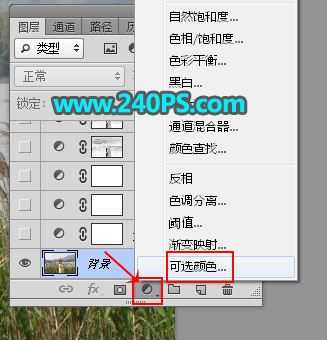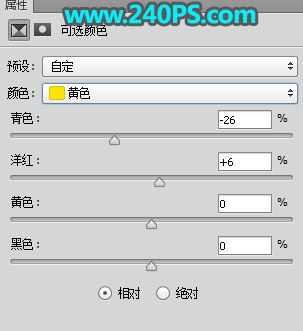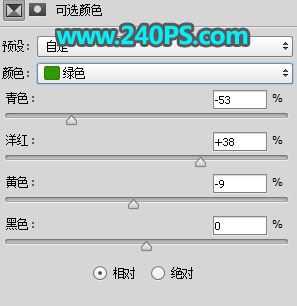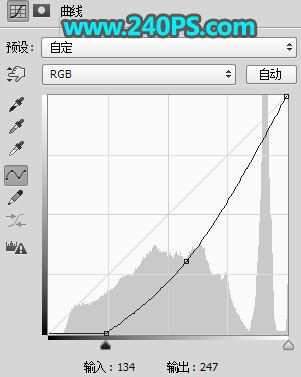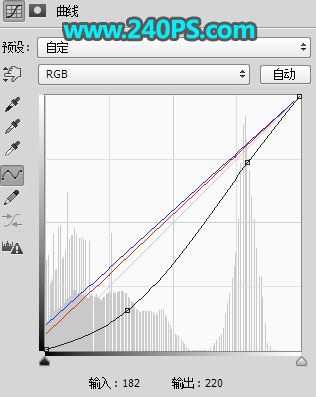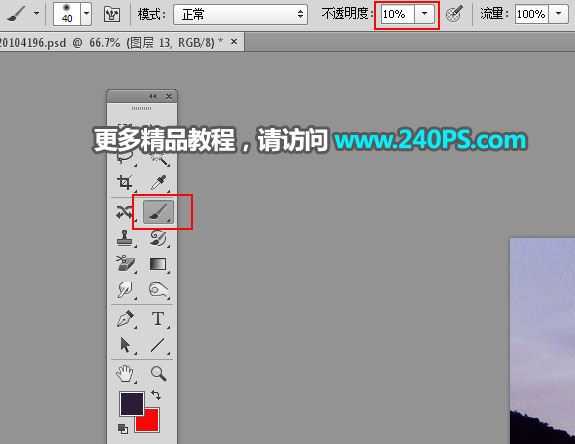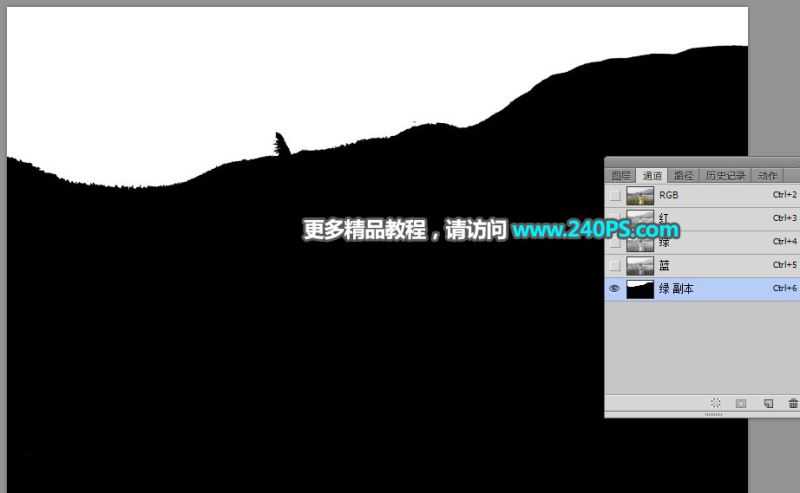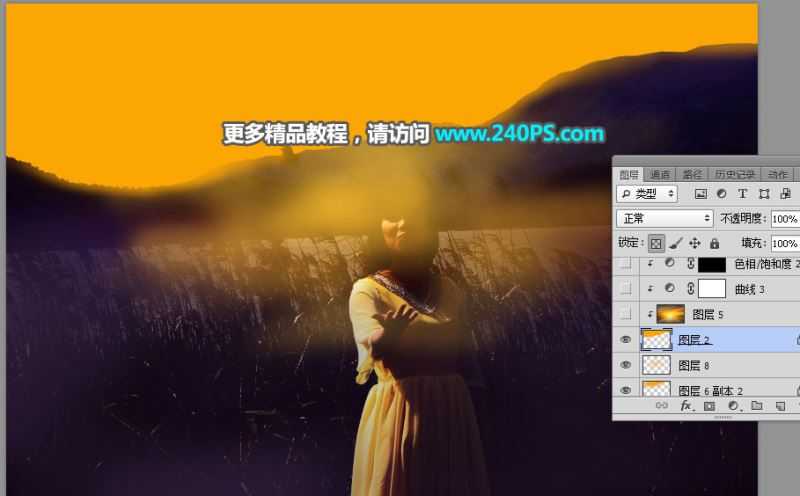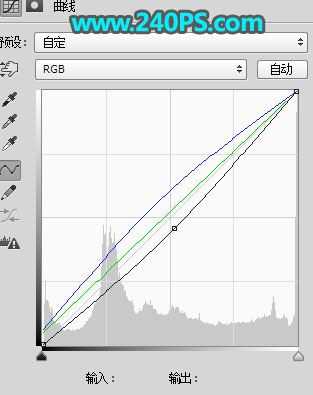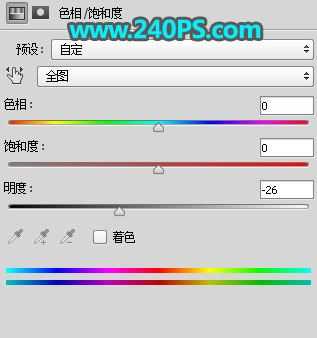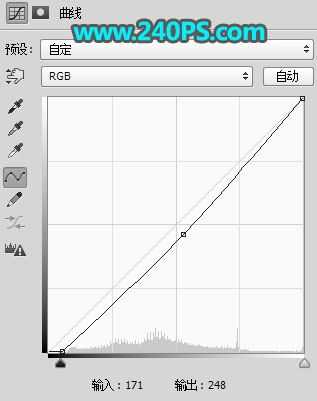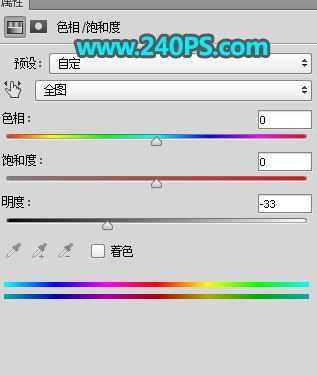ps怎样给河边芦苇丛中的美女人物调出好看的晨曦效果?运用PHOTOSHOP软件,可以很简单的制作大家想要的照片,下面和小编一起来看看具体步骤吧。
最终效果
原图
具体步骤:
1、把原图素材保存到本机,打开PS软件,再打开保存的人物素材。
2、创建可选颜色调整图层,对黄色,绿色进行调整,参数及效果如下图。
3、创建曲线调整图层,把RGB通道暗部大幅压暗,参数及效果如下图。
4、按Ctrl + J 把当前曲线调整图层复制一层,不透明度改为30%,如下图。
5、按Ctrl + Alt + 2 调出高光选区,按Ctrl + Shift + I 反选得到暗部选区,然后创建曲线调整图层,对RGB、红、蓝通道进行调整,参数及效果如下图。
6、按Ctrl + J 两次把当前曲线调整图层复制两层,效果如下图。
7、把前景色设置为深紫色#2e1c36。
8、新建一个空白图层。
9、选择画笔工具,画笔不透明度设置为10%。
10、用画笔把下图选区部分涂暗一点。
11、新建一个图层,用套索工具勾出下图所示的选区,按Shift + F6 羽化50个像素,然后填充蓝色,按Ctrl + D 取消选区,再把混合模式改为“柔光”,如下图。
12、按Ctrl + J 把当前图层复制一层,锁定像素区域后,用油漆桶工具填充橙黄色,如下图。
13、新建一个图层,混合模式改为“柔光”,前景色设置为橙黄色,然后用透明度为10%的柔边画笔把下图选区部分涂上暖色。
14、新建一个图层,混合模式改为“滤色”,用画笔把山峰顶部区域涂亮一点,如下图。
15、新建一个图层,混合模式改为“滤色”,用透明度为10%的柔边画笔把下图选区部分涂亮一点。
16、选择背景图层。
17、按Ctrl + J 把背景图层复制一层,按Ctrl + Shift + ] 置顶。
18、进入通道面板,把绿通道复制一层,再按Ctrl + L 对绿副本通道调整色阶,增加明暗对比,填充区域调白,其它部分调暗。确定后用透明度为100%的柔边黑色画笔把天空以外的部分涂黑,如下图。
19、按住Ctrl + 鼠标左键点击绿副本通道缩略图载入选区。
20、点RGB通道返回图层面板,新建一个图层把选区填充橙黄色,按Ctrl + D 取消选区,再把背景副本图层删除,效果如下图。
21、打开下面的天空素材,用移动工具拖进来。
22、按Ctrl + Alt + G 创建剪切蒙版,然后调整好位置,如下图。
23、创建曲线调整图层,对RGB、绿、蓝通道进行调整,参数设置如下图,确定后创建剪切蒙版。
24、选择背景图层复制,按Ctrl + J 复制一层,按Ctrl + Shift + ] 置顶,用钢笔工具把人物抠出来,如下图。
25、用套索工具勾出人物背光区域选区,羽化15个像素,然后创建色相/饱和度调整图层,降低全图明度,参数及效果如下,确定后创建剪切蒙版。
26、创建曲线调整图层,把RGB通道压暗一点,参数设置如下图,确定后创建剪切蒙版。
27、用套索工具勾出下图所示的选区,并羽化15个像素,然后创建色相/饱和度调整图层,参数设置如下图,确定后创建剪切蒙版。
28、新建一个图层,创建剪切蒙版,用透明度为10%的柔边画笔给人物头顶受光区域涂上淡黄色高光。
29、新建一个图层,用套索工具勾出下图所示的选区,羽化45个像素后填充橙黄色,取消选区后把混合模式改为“滤色”。
30、按Ctrl + J 把当前图层复制几层,分别按Ctrl + T 缩小,效果如下图。
31、新建一个图层,用光晕笔刷加上光晕,效果如下图。
最终效果
教程到此结束,小伙伴是不是有所启发,何不自己动手尝试一下呢。
相关推荐:
ps怎样把阴天油菜花图片调出好看的霞光效果?
ps怎样把白天古桥图片调出日出晨曦的效果?
ps怎样把野花丛中的美女照片调出淡褐色的韩系效果?
免责声明:本站资源来自互联网收集,仅供用于学习和交流,请遵循相关法律法规,本站一切资源不代表本站立场,如有侵权、后门、不妥请联系本站删除!
《魔兽世界》大逃杀!60人新游玩模式《强袭风暴》3月21日上线
暴雪近日发布了《魔兽世界》10.2.6 更新内容,新游玩模式《强袭风暴》即将于3月21 日在亚服上线,届时玩家将前往阿拉希高地展开一场 60 人大逃杀对战。
艾泽拉斯的冒险者已经征服了艾泽拉斯的大地及遥远的彼岸。他们在对抗世界上最致命的敌人时展现出过人的手腕,并且成功阻止终结宇宙等级的威胁。当他们在为即将于《魔兽世界》资料片《地心之战》中来袭的萨拉塔斯势力做战斗准备时,他们还需要在熟悉的阿拉希高地面对一个全新的敌人──那就是彼此。在《巨龙崛起》10.2.6 更新的《强袭风暴》中,玩家将会进入一个全新的海盗主题大逃杀式限时活动,其中包含极高的风险和史诗级的奖励。
《强袭风暴》不是普通的战场,作为一个独立于主游戏之外的活动,玩家可以用大逃杀的风格来体验《魔兽世界》,不分职业、不分装备(除了你在赛局中捡到的),光是技巧和战略的强弱之分就能决定出谁才是能坚持到最后的赢家。本次活动将会开放单人和双人模式,玩家在加入海盗主题的预赛大厅区域前,可以从强袭风暴角色画面新增好友。游玩游戏将可以累计名望轨迹,《巨龙崛起》和《魔兽世界:巫妖王之怒 经典版》的玩家都可以获得奖励。
更新日志
- 【雨果唱片】中国管弦乐《鹿回头》WAV
- APM亚流新世代《一起冒险》[FLAC/分轨][106.77MB]
- 崔健《飞狗》律冻文化[WAV+CUE][1.1G]
- 罗志祥《舞状元 (Explicit)》[320K/MP3][66.77MB]
- 尤雅.1997-幽雅精粹2CD【南方】【WAV+CUE】
- 张惠妹.2007-STAR(引进版)【EMI百代】【WAV+CUE】
- 群星.2008-LOVE情歌集VOL.8【正东】【WAV+CUE】
- 罗志祥《舞状元 (Explicit)》[FLAC/分轨][360.76MB]
- Tank《我不伟大,至少我能改变我。》[320K/MP3][160.41MB]
- Tank《我不伟大,至少我能改变我。》[FLAC/分轨][236.89MB]
- CD圣经推荐-夏韶声《谙2》SACD-ISO
- 钟镇涛-《百分百钟镇涛》首批限量版SACD-ISO
- 群星《继续微笑致敬许冠杰》[低速原抓WAV+CUE]
- 潘秀琼.2003-国语难忘金曲珍藏集【皇星全音】【WAV+CUE】
- 林东松.1997-2039玫瑰事件【宝丽金】【WAV+CUE】